Windows 11 build 22478 теперь доступна для тестеров в канале разработки Windows Preview. Эта предварительная сборка получена из Nickel (активная ветка разработки) и содержит ряд новых смайлов. Эта сборка не содержит никаких новых функций, поскольку следующая версия Windows 11 все еще находится на ранней стадии разработки.
Как получить Windows 11 прямо сейчас из Insider Preview
Была ли когда-нибудь более долгожданная версия Windows, чем Windows 11? От загадочных намеков до скриншотов, демонстрирующих значительный отход от традиционного вида Windows, Windows 11 вызывает интерес. Как же мы можем использовать их, чтобы составить собственное мнение? Читайте далее, чтобы узнать, как можно получить Windows 11 в качестве предварительной версии в программе Microsoft Windows Insider.
Очень заманчиво установить Windows 11 на наши основные ПК, чтобы посмотреть, как они работают, но не делайте этого. Если возможно, установите его на компьютер, который не нужен вам каждый день, или на виртуальную машину типа Hyper-V.
Предварительная версия Windows 11 Insider еще не совсем готова. Нам нужно, чтобы он знал, чего ожидать, и давал нам обратную связь. Будут проблемы.
Приложения для Windows, мобильные приложения, игры — ВСЕ БЕСПЛАТНО, на нашем закрытом Telegram-канале — Подписывайтесь:)
Существуют определенные системные требования, которым многие устройства не соответствуют. Это нормально. Существует версия или сборка Windows 11, называемая сборкой Dev Channel, которая будет пытаться установиться, даже если устройство не соответствует требованиям. Однако эта сборка не будет обновляться после выхода Windows 11 для широкой публики.
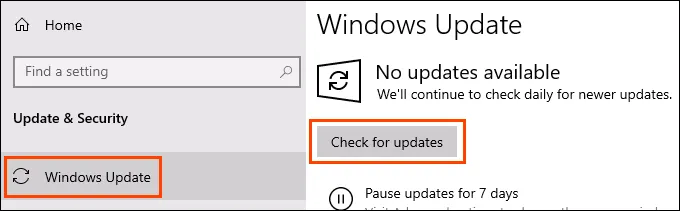
У Microsoft есть приложение PC Health Check для проверки работоспособности системы. Однако, когда устройство вышло из строя, не было объяснено, почему. Приложение также имело некоторые другие технические проблемы, поэтому Microsoft прекратила его выпуск. Возможно, он снова станет доступен незадолго до выхода Windows 11.
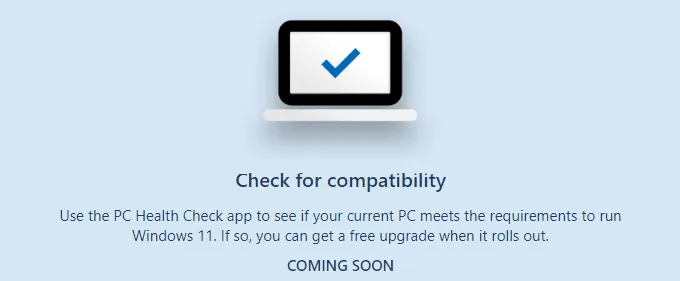
Готов ли мой компьютер к работе с Windows 11?
Системные требования для Windows 11 немного отличаются от требований для Windows 10 и, возможно, от требований для других операционных систем.
Минимальные системные требования
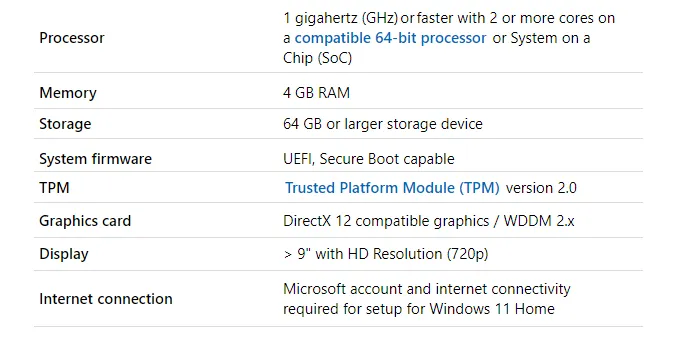
Общие требования включают TPM версии 2.0, UEFI, учетную запись Microsoft и рабочее подключение к Интернету. После установки сборка Windows 11 Insider не требует подключения к Интернету. Если вы еще не используете учетную запись Microsoft для входа в устройство, зарегистрируйте учетную запись Microsoft.
Проверьте устройство на наличие TPM 2.0 и UEFI
Существует быстрый и простой способ определить, имеет ли устройство TPM v2.0 и настроено ли оно на режим унифицированного расширяемого интерфейса прошивки (UEFI).
- Нажмите на кнопку «Пуск» в меню и войдите в систему. Информация о системе будет отображена в результатах. Выберите это.
- Откроется окно Информация о системе с краткой информацией о системе. Прокрутите вниз до BIOS Mode и убедитесь, что там написано UEFI. Если нет, вам нужно изменить режим UEFI BIOS на UEFI.
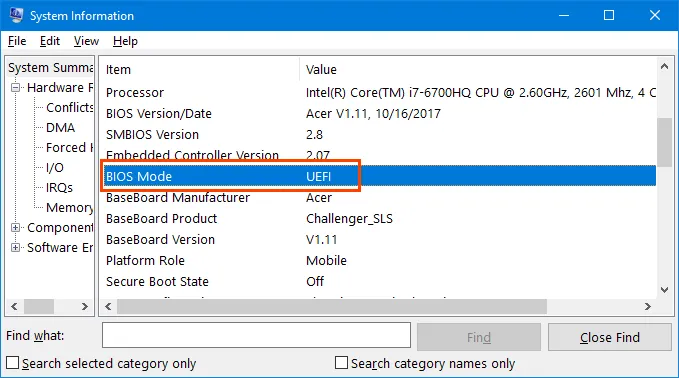
- Введите trusted в поле «Поиск» и выберите «Поиск». Если устройство имеет TPM, он будет найден в процессе поиска.
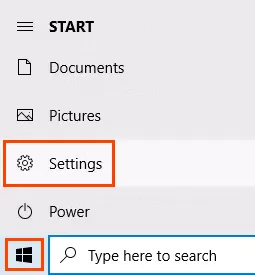
В данном случае он находится в подкатегории «Память».
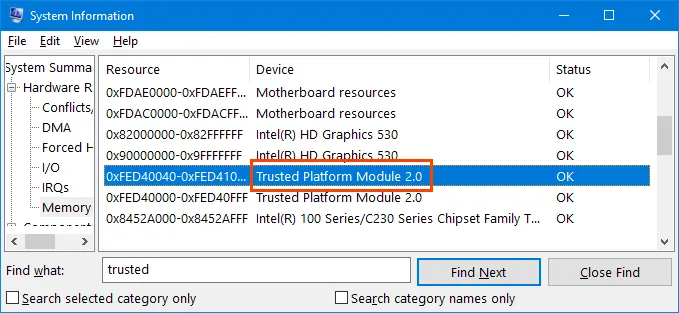
С помощью утилиты «Информация о системе» можно легко просмотреть технические данные компьютера и другие требования Windows 11.
Windows 11 build 22478 теперь доступна для тестеров в канале разработки Windows Preview. Эта предварительная сборка получена из Nickel (активная ветка разработки) и содержит ряд новых смайлов. Эта сборка не содержит никаких новых функций, поскольку следующая версия Windows 11 все еще находится на ранней стадии разработки.
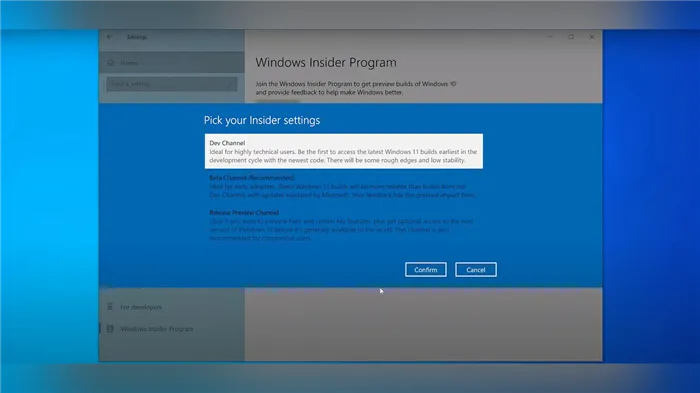
Когда вы подписываетесь на программу Windows Insider, у вас есть возможность выбрать один из каналов. Каждый из них предназначен для разных пользователей, в зависимости от того, насколько бесшовный опыт Windows необходим им для их задач и устройств. При выборе канала необходимо учитывать, насколько стабильным должно быть ваше устройство, какие проблемы могут возникнуть на устройстве, на какой стадии разработки вы хотите тестировать функции и изменения и нужна ли вам помощь службы поддержки Microsoft.
У вас есть выбор из трех каналов:
- Канал для разработчиков подходит для технических специалистов, т.е. людей, знакомых с программированием. Эти пользователи получают все новейшие инструменты и обновления, но сборки в этом канале могут быть нестабильными. Вы можете столкнуться с проблемами, которые мешают вашей реальной работе или требуют от вас поиска решений. Отзывы этих пользователей помогут решить основные проблемы операционной системы и окажут влияние на код в целом.
- Бета-канал подходит для пользователей, которые хотят узнать о будущих проектах или протестировать последние обновления и функции Windows, но нуждаются в надежных и проверенных версиях. Частота обновлений снизится, но и количество ошибок также значительно уменьшится. Обратная связь от этих пользователей также полезна, поскольку она помогает гарантировать, что важные проблемы будут исправлены до выпуска основных версий.
- Канал предварительного выпуска хорош для тех, кто не хочет иметь дело с техническими проблемами. Здесь вы найдете новые, полностью протестированные и исправленные версии Windows. Эти пользователи также получат версию операционной системы раньше других, но их версии будут максимально приближены к полной версии.
В настоящее время вы можете подписаться только на канал разработчиков, но это временно.
Какие могут быть версии сборок
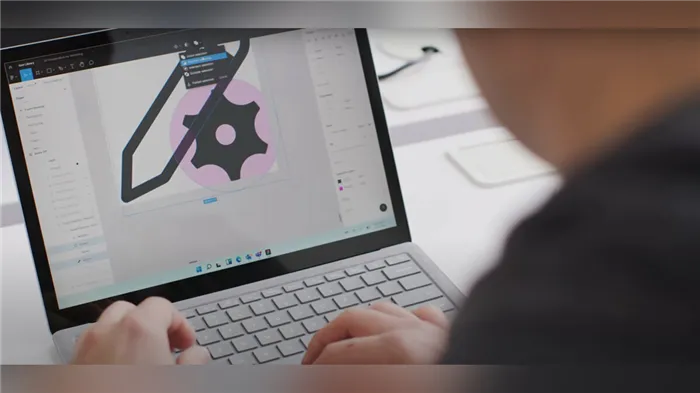
Существует две формы построения: мажорная и минорная.
Основная сборка — это большое обновление с множеством важных изменений и новых функций. Это будет доступно для пользователей канала и бета-канала.
Дополнительная сборка — это обновление основных сборок для исправления ошибок и недочетов, обнаруженных пользователями первых двух каналов.
Как установить бета-версию Windows 11 на PC со слабым процессором
Если ваш процессор не соответствует спецификациям ОС, не отчаивайтесь. Еще есть возможность проверить нововведения.
Понять, что ваш компьютер не «тянет», легко — если вы попытаетесь обновить его описанным выше способом, то увидите сообщение об ошибке: «Ваш компьютер не соответствует минимальным аппаратным требованиям для Windows 11».
Вы можете решить эту проблему, внеся несколько изменений в реестр:
- В качестве меры предосторожности сделайте резервную копию реестра. Это полезно в том случае, если что-то не работает,
- Далее также, как и в первом способе, открываем «Параметры» –> Обновление и безопасность –> Программа предварительного просмотра Windows,
- В случае резервного копирования это полезно, если вам нужно проверить реестр для резервного копирования. Его легко настроить, поэтому просто следуйте этому пункту — со счетом ничего не произойдет,
- Выберите канал,
- Когда появится запрос, нажмите кнопку Перезапустить,
- Снова откройте Windows Insider и проверьте, доступен ли канал Dev,
- Если он недоступен, введите «Regedit» в меню «Пуск»,
- В редакторе реестра перейдите в раздел HKEY_LOCAL_MACHINE\SOFTWARE\Microsoft\WindowsSelfHost\UI\Selection,
- Дважды щелкните на UIBranch в правой части окна и измените значение ReleasePreview на Dev,
- Измените значение ContentType на Mainline,
- Измените значение параметра Звонок на Внешний,
- В редакторе реестра перейдите в раздел HKEY_LOCAL_MACHINE\SOFTWARE\Microsoft\WindowsSelfHost\Applicability,
- Измените ключ BranchName на Dev,
- Убедитесь, что ключ ContentType — Mainline, а Ring — External,
- Закройте редактор реестра,
- Перезагрузите компьютер,
- Откройте Windows Insider и выберите канал Dev — теперь он должен быть доступен,
- В Центре обновления Windows нажмите Проверить наличие обновлений и загрузите Windows 11.
Не забудьте, что если вы это сделаете, вам нужно будет сбросить систему до Windows 10, как только Windows 11 будет официально выпущена, чтобы легко переустановить новую операционную систему.
Наконец, есть третий вариант для тех, кто любит экспериментировать с реестром. Опять же, результат не гарантирован в Windows 11, но он отлично работает в Windows 10:
Как переключиться с Insider Preview на стабильную сборку Windows 11
Каждая версия Windows Preview предоставляет разработчикам и пользователям ранний доступ к предстоящим функциям и улучшениям операционной системы Windows. Однако эти недоработанные версии могут содержать ошибки или недостающие функции, которые могут повлиять на взаимодействие с пользователем. Вы можете перейти с Insider Preview на стабильную версию Windows 11. Если вы хотите снять регистрацию устройств Windows 11 в Windows Preview, см. это руководство.
Чтобы удалить устройство из программы Windows Preview, необходимо выйти из программы и настроить компьютер на получение только стабильных версий Windows 11 через настройки Центра обновления Windows.
Как описано в заметке, откройте настройки программы Windows Preview и снимите устройство с регистрации, когда выйдет следующая версия Windows 11. Эта заметка поможет вам, если вы не можете изменить канал Windows Preview.
Первая полностью совместимая версия Windows 11 будет выпущена 5 октября. Новые функции и некоторые ключевые улучшения дадут пользователям еще более эффективный способ многозадачности и оптимизации настроек экрана. Кроме того, новый запуск использует возможности облака и Microsoft 365 для отображения ваших последних файлов независимо от того, какое устройство вы используете.
Это абсолютно бесплатно, но только для ПК с Windows 10, на которых установлена самая последняя версия Windows 10 и которые соответствуют минимальным техническим характеристикам оборудования. Вы можете проверить, обновлена ли ваша система до последней версии Windows 10, через Настройки> Центр обновления Windows.
Надеюсь, это поможет!
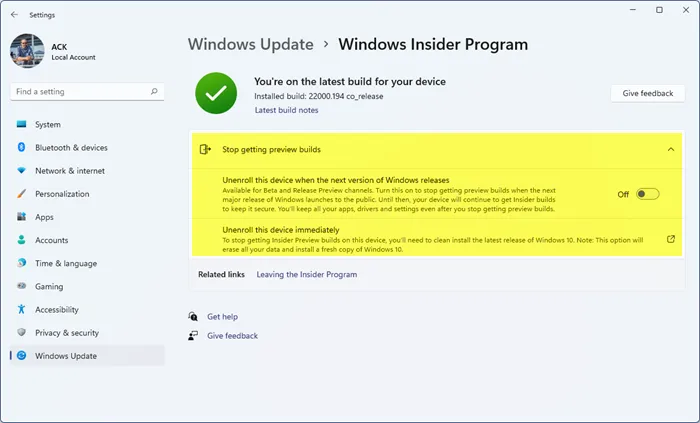
.
Приложения для Windows, мобильные приложения, игры — ВСЕ БЕСПЛАТНО, на нашем закрытом Telegram-канале — Подписывайтесь:)












